WMV
- 1. Converti WMV in altro formato+
- 2. Converti altro formato in MP4+
- 3. Strumenti e suggerimenti WMV+
Come convertire WMV in VLC per la riproduzione
da Nicola Massimo • 2025-10-23 19:14:49 • Soluzioni comprovate
VLC è ormai leader nel mondo per quanto riguarda la riproduzione di video e musica. Senza dubbio, la popolarità e la disponibilità a costo zero gli hanno conferito il nome e lo status di tech geek. Questo articolo ti spiegherà come convertire WMV in formato VLC seguendo i passi e le procedure corrette.
- Parte 1. Perché VLC non riesce a riprodurre WMV
- Parte 2. Breve introduzione a VLC Player
- Parte 3. Come convertire WMV in VLC con Wondershare UniConverter (originariamente Wondershare Video Converter Ultimate)
- Parte 4. I 3 migliori trucchi per sfruttare al massimo VLC
Parte 1. Perché VLC non riesce a riprodurre WMV
VLC è il miglior lettore video per guardare film, documentari o ascoltare musica. VLC può anche essere utilizzato per visualizzare flussi live senza alcuno sforzo. Tuttavia, in alcuni scenari in cui il formato video in uscita è WMV, VLC non funziona correttamente. Nel caso di Windows, l'errore può essere parzialmente risolto installando un codec o un altro software che supporti WMV. Ma purtroppo, nel caso di MAC OS, gli errori continuano a persistere.
Uno dei modi più rapidi per ovviare a questo problema è quello di convertire i tuoi video WMV nel formato supportato da VLC. Poiché VLC è utilizzato su diverse piattaforme, il formato sarà compatibile con tutti i sistemi operativi e altri lettori multimediali. Ci sono molti strumenti disponibili sul mercato che ti permetteranno di convertire WMV in VLC online o nel sistema locale stesso, ma qui parleremo del miglior software disponibile sul mercato. Ma prima di questo, scopriamo di più su VLC e sui suoi formati supportati.
Parte 2. Breve introduzione a VLC Player
VLC è un software open-source creato da VideoLAN. Supporta diversi codec e componenti aggiuntivi che migliorano l'esperienza di visione dei video. Il software è ricco di funzioni, ma è semplice da usare.
Le caratteristiche principali di VLC sono:
- Supporta piattaforme multi-OS come Windows, MAC OS, Linux e molto altro.
- Supporta un vasto numero di formati che lo rendono un lettore universale
- Non ha pop-up aggiuntivi, né messaggi fastidiosi.
- Può essere migliorato con diversi componenti aggiuntivi e codec
I formati video supportati da VLC includono:
DivX® (1/2/3/4/5/6), MPEG-4 ASP, XviD, 3ivX D4, H.261, H.263 / H.263i, MPEG-1/2, / MPEG-4 AVC, Cinepak, Theora, Dirac / VC-2, MJPEG (A/B), WMV 1/2, WMV 3 / WMV-9 / VC-1, Sorenson 1/3, DV, On2 VP3/VP5/VP6, Indeo Video v3 (IV32), Real Video (1/2/3/4)
Parte 3. Come convertire WMV in VLC con Wondershare UniConverter (originariamente Wondershare Video Converter Ultimate)
Ora che conosciamo l'importanza di convertire WMV in VLC, parliamo di alcuni dei convertitori presenti sul mercato. Gli utenti occasionali che desiderano convertire solo uno o due file in movimento potrebbero essere soddisfatti di convertire WMV in VLC online, in quanto sono semplici da usare e comportano un minor numero di passaggi. Tuttavia, per il seguente motivo, non sono adatti a un uso professionale o a un'attività di alta qualità:
- Tasso di conversione più lento
- Necessità di una connessione internet costante
- Motore di conversione soggetto a bug
Per questo motivo, abbiamo bisogno del miglior software per convertire WMV in VLC disponibile sul mercato per ottenere i migliori risultati. Wondershare UniConverter (originariamente Wondershare Video Converter Ultimate) è uno di questi. È un software all-in-one di cui avrai bisogno per risolvere tutti i tuoi problemi legati ai video. È dotato di un motore di conversione all'avanguardia che eccelle facilmente nella conversione dei video. Le sue caratteristiche principali includono:
 Wondershare UniConverter (originariamente Wondershare Video Converter Ultimate)
Wondershare UniConverter (originariamente Wondershare Video Converter Ultimate)
La tua cassetta degli attrezzi video completa

- Converti in oltre 1000 formati, come AVI, MKV, MOV, MP4, ecc.
- Converti in preset ottimizzati per quasi tutti i dispositivi.
- Supporta una velocità di conversione 90 volte superiore rispetto ai convertitori tradizionali.
- Modifica, migliora e personalizza i tuoi file video.
- Masterizza i video in DVD riproducibili con gli attraenti modelli di DVD gratuiti.
- Supporta il download o la registrazione di video da siti di condivisione video.
- Il versatile toolbox combina la correzione dei metadati video, la creazione di GIF, il convertitore VR e lo screen recorder.
- Trasmetti i tuoi video da Windows o Mac ad altri dispositivi, come Chromecast, Roku, Apple TV, Xbox 360 o PS3.
- Sistemi operativi supportati: Windows 10/8/7/XP/Vista, Mac OS 10.15 (Catalina), 10.14, 10.13, 10.12, 10.11, 10.10, 10.9, 10.8, 10.7, 10.6
Con così tante funzioni caricate nel software, devi essere sicuro del dominio di Wondershare UniConverter (originariamente Wondershare Video Converter Ultimate) sul mercato. Vediamo ora come puoi usarlo per convertire WMV in VLC in modo dettagliato.
Passo 1 Aggiungere i file
La prima cosa da fare per convertire WMV in VLC è aggiungere i file WMV desiderati; puoi trascinare e rilasciare il file nel software oppure cliccare sulla scheda Convertitore video e poi sul pulsante Aggiungi file in alto a sinistra dell'interfaccia. Sfoglia la finestra di dialogo e seleziona il file che vuoi convertire.
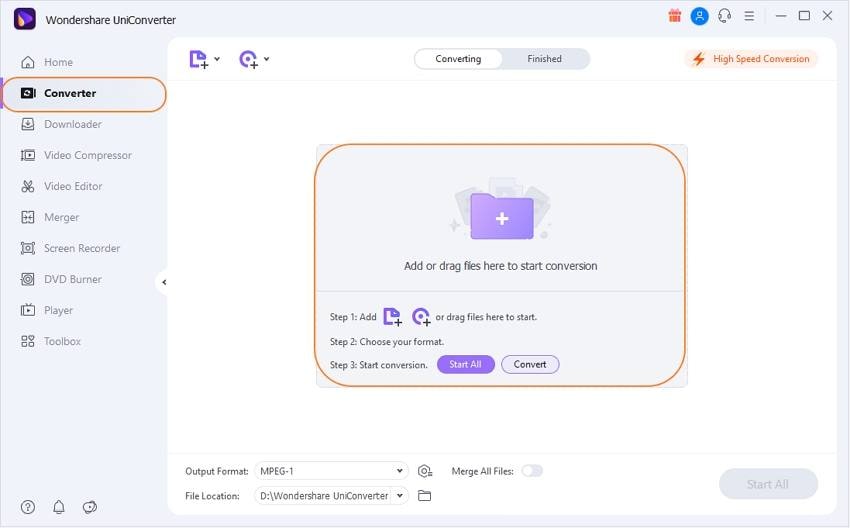
Fase 2 Processo di conversione
Seleziona l'opzione a discesa, clicca sulla scheda video e troverai un elenco di formati. Scegli uno dei formati supportati da VLC, ad esempio MPEG. Seleziona la qualità che preferisci. Dopodiché, clicca sul pulsante converti.

Fase 3 Ottieni il video finito.
Vai alla scheda "finito"; vedrai un elenco di video facilmente accessibile, seleziona il tuo file convertito e goditi il video sul tuo VLC.
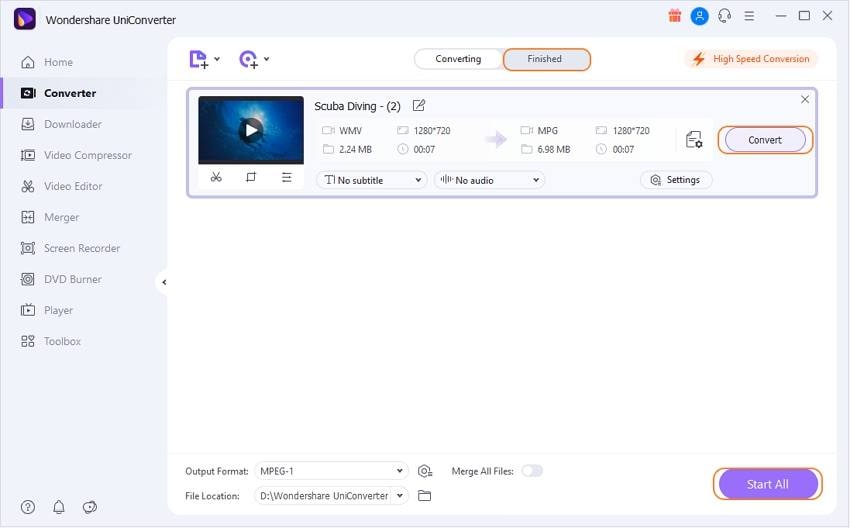
Parte 4. I 3 migliori trucchi per sfruttare al massimo VLC
Ecco alcuni suggerimenti e trucchi che ti faciliteranno l'utilizzo di VLC
1. Riproduci o scarica video online
Per avviare un video online, devi andare su Media e cliccare su Apri flusso di rete. Premi la scheda Rete, inserisci l'URL del video e clicca su Riproduci. Per salvarlo, invece di Play, scegli Convert.
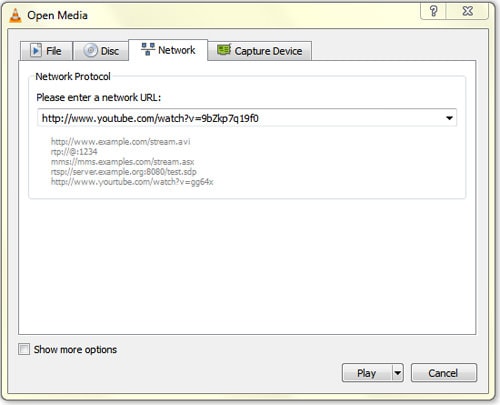
2 Il disco che sta riproducendo il video
Questa funzione non è visibile per impostazione predefinita, ma puoi renderla visibile andando nella barra dei menu, cliccando su Visualizza > Controlli avanzati. Appariranno alcuni pulsanti aggiuntivi. Durante la riproduzione di un file multimediale, clicca su "Registra" per avviare la registrazione. Puoi premerlo di nuovo per fermarlo.
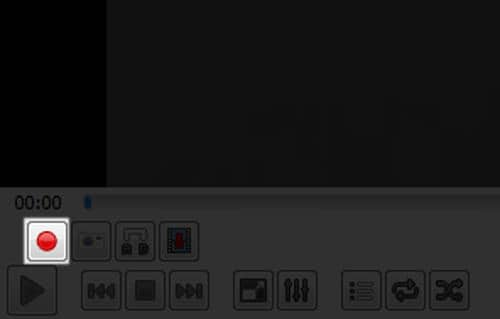
3. Streaming online con VLC
VLC ti offre una delle più incredibili funzioni/trucchi per lo streaming online che puoi ottenere facilmente e rapidamente dall'interfaccia di VLC. Per questo, non devi andare da nessuna parte o effettuare alcuna impostazione. Quello che devi fare è andare ad aprire il lettore multimediale VLC, qui; sul lato sinistro, un elenco di opzioni disponibili tra cui scegliere Selezioni Jamendo> così facendo si aprirà un elenco delle ultime canzoni offerte da Jamendo a cui puoi accedere tramite VLC senza pagare nulla. Non è una funzione interessante di VLC?
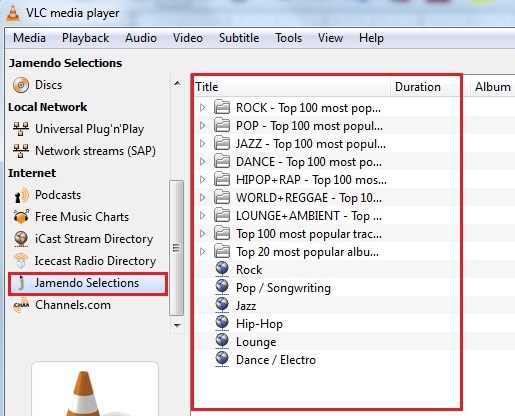
Ora che sai come convertire WMV in VLC, puoi utilizzare il metodo sopra descritto anche per molte altre conversioni video. I convertitori online sono comodi per gli utenti occasionali, ma per la qualità dei video convertiti nessuno può competere con Wondershare UniConverter. È di gran lunga il miglior software per questo tipo di operazioni.
* Alcuni dei formati di codec sopra elencati potrebbero dover essere supportati dal sistema.
 Converti in batch MOV in MP4, AVI, 3GP, WAV e viceversa facilmente.
Converti in batch MOV in MP4, AVI, 3GP, WAV e viceversa facilmente. 


Nicola Massimo
staff Editor
Commento(i)